
✒️Navegación por el sistema SAP
Navegación por el sistema SAP
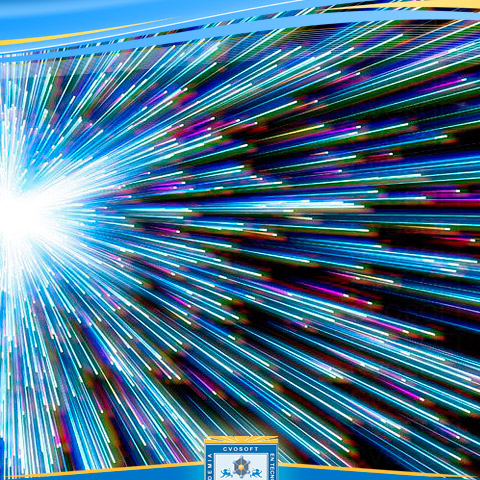
Navegación por SAP
Acceso a SAP
A SAP se accede por distintos programas Front End (interfase gráfica de usuario) como por ejemplo: SAP LOGON. SAP LOGON es el front end de SAP GUI que conecta el equipo con un sistema SAP concreto.
SAP LOGON muestra una lista de sistemas SAP que se obtiene de un fichero SAPLOGON.ini
Cuando se accesa por primera vez al sistema éste solicita el cambio de contraseña
Navegación por el sistema SAP
La pantalla inicial SAP EASY ACCESS
Estructura de la pantalla:
Campos comandos con lo que se puede iniciar con la transacción directamente
Barra de menus línea superior de la ventana primaria que depende de la transacción que se esté aplicando
Barra de Herramientas estándar que aparece en todas las pantallas SAP
Barra de Herramienta de Transacción que muestra los botones disponibles en la aplicación que se esté utilizando
Barra de titulo da el nombre de la función que se esté utilizando
Casillas de selección que permite marcar varias opciones de un grupo de campos
Botones de selección que solo permite marcar una opción
Solapas muestra las vistas disponibles en la transacción que se esté utilizando
Barra de status muestra información acerca del status actual del sistema, mensajes de error o advertencias
Campos de entrada para ingresar valores
Menus de usuarios basado en roles
SAP ofrece dos formatos de visualización de las transacciones, reportes y aplicaciones basados en la web
Menu estándar SAP
Menu de usuario basado en roles
Menu Estandar SAP muestra la lista completa de todas las transacciones y reportes posibles que ofrece el sistema
Menu de usuario basado en roles muestra el conjunto de actividades que se utilizan en escenarios empresariales de forma diaria, así el usuario dispone de sus transacciones habilitadas para sus actividades diarias permitidas dentro de su rol. Tiene como inconveniente puede tener autorizadas transacciones (TX) que no visualice dentro de su rol. Aun cuando no las visualice el usuario puede utilizar esas transacciones desde el campo comando.
Utilización de menus favoritos
La lista de favoritos puede contener:
Transacciones
Enlaces a ficheros
Direcciones internet
Al inicio el menus de favoritos estará en blanco y se podrá editar para establecer las preferencias. Estas preferencias solo pueden ser visualizadas por el usuario. Se puede organizar por carpetas
Opciones de Navegación
Introducir código de la transacción en el campo comandos
Selección opción de menú en barra de menus
Selección de menú de lista de favoritos o menú de usuario basado en roles
Código de Transacción
Cada transacción tiene asignado un código. Para conocer el código puede navegar hasta ella y seleccionar Sistema…….Status. También se puede habilitar el nombre técnico desde el menú detalles …..Opciones
Menus permite buscar la transacción concreta si no se conoce el código. Los menus son desplegables
El menú de usuario o favoritos puede ser parametrizado para ir directamente a la transacción, a la función y a los reportes utilizados con mas frecuencia
Convenciones
/n cancela la transacción actual /nxxxxx inicia la transacción especifica directamente desde otra transacción /o Visualiza un resumen de los modos /oxxxx inicia una transacción especifica desde un modo nuevo /nend finaliza la sesión con ventana de dialogo de confirmación /nex finaliza la sesión sin ventana de dialogo de confirmación /i Borra el modo actual
Barra de status
Muestra información general del sistema SAP y de la transacción o tarea
En el lado izquierdo se visualizan los mensajes de error o advertencia, y en el lado derecho los campos: información del servidor y información del status: sistema, mandante, usaurio, programa, Transacción, tiempo de respuesta
Varios programas de acceso y varios modos
Hay dos formas de abrir SAP
Con varios programas de acceso al sistema
Con varios modos
Se utiliza varios modos para abrir varias ventanas a la vez en el mismo equipo
 2 Agradecimientos:
2 Agradecimientos:
Han agradecido este aporte: Maria Verde De Corrales, Darcy Gavidia Molina
Sobre el autor
Publicación académica de Oscar Federico Rojas Ruiz, en su ámbito de estudios para la Carrera Consultor en SAP PP.
Oscar Federico Rojas Ruiz
Profesión: Ingeneiro - Colombia - Legajo: ZT67L
✒️Autor de: 40 Publicaciones Académicas
🎓Egresado del módulo:
 Disponibilidad Laboral: FullTime
Disponibilidad Laboral: FullTime
Presentación:
Ingeniero con experiencia profesional en operaciones de plantas de manufactura de alimentos y petroquímica, experiencia en proyectos ipc y actualmente consultor pmo en proyecto sap
Certificación Académica de Oscar Rojas














